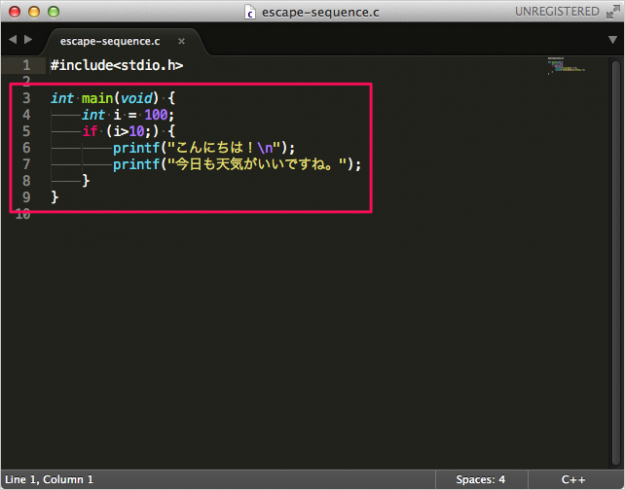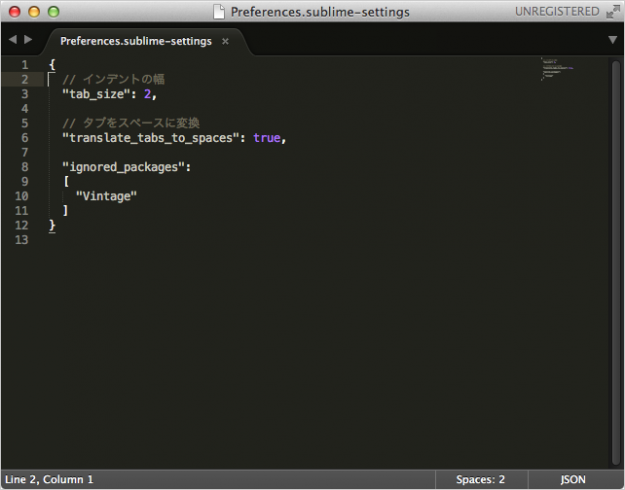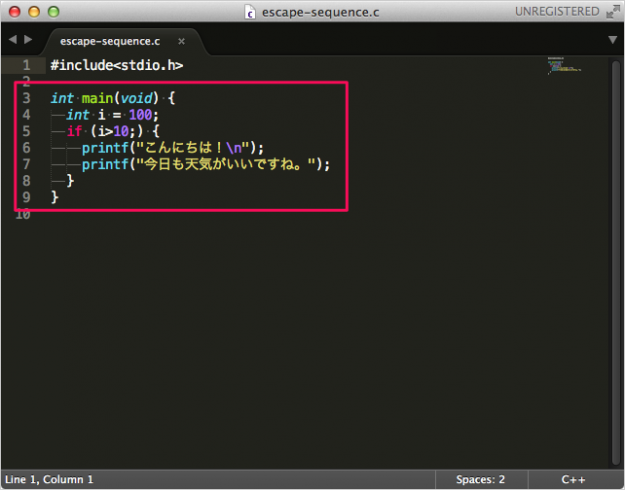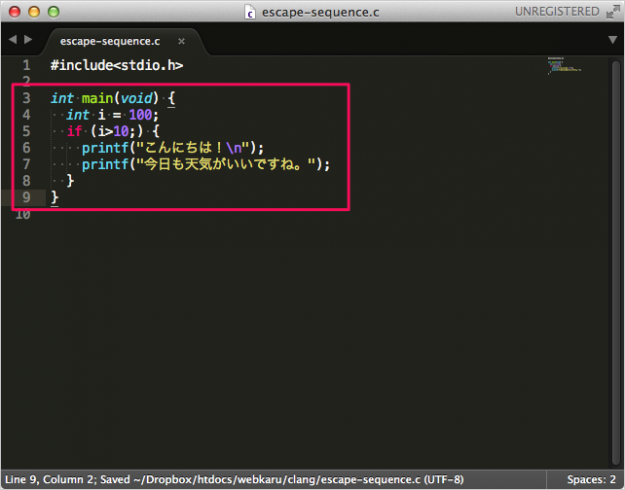Sublime Text 3 - インデントの設定(スペース・タブ)
当ページのリンクには広告が含まれています。
更新日:テキストエディター「Sublime Text」のインデントを設定する方法を紹介します。
Sublime Text のデフォルト設定では、Tabキーを押すと幅が「4」の「タブ」がインデントとして挿入されます。
インデントの設定はカスタマイズすることができるので、ここでは「半角スペース」の幅「2」のインデントに設定する方法を紹介します。
インデントの設定(スペース・タブ)
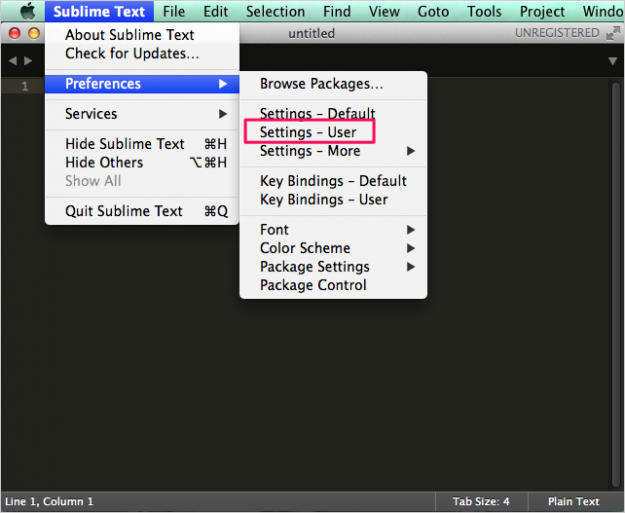
上部メニュー「Sublime Text」→「Preferences」→「Settings - User」をクリックします。
{
"ignored_packages":
[
"Vintage"
]
}
クリックすると、このようなテキストが表示されるので、
{
// インデントの幅
"tab_size": 2,
// タブをスペースに変換
"translate_tabs_to_spaces": true,
"ignored_packages":
[
"Vintage"
]
}
「インデントの幅」「タブをスペースに変換」する設定を追加しましょう。
これで設定完了です。
先ほどのファイルをみると、このようにインデントの幅が「4」から「2」になっています。
このままだとインデントは「タブ」のままなので、コード全体を切り取って、ショートカットキー「Commnad + Shift + V」で貼り付けます。
※ ショートカットキー「Command + Shift + V」は“インデントを反映して貼り付け”です。